如何清除电脑注册表垃圾
来源:www.laobaicai.net 发布时间:2015-10-19 16:33
通常用户在使用电脑过程中,每一个操作过程都会产生一个临时文件,如上网的浏览记录、卸载后的软件等都会留有残余,这些垃圾缓存就被存放在注册表中,时间久了会减缓电脑运行速度,不少用户熟悉磁盘清理的操作过程,然并不懂得如何清理注册表垃圾,下面就一起来看看清除注册表垃圾的方法。
1.登录系统桌面,点击“开始-所有程序-附件-记事本”,打开记事本。如下图所示
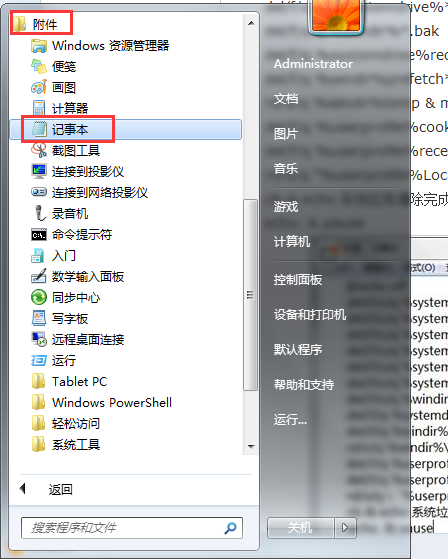
2.在记事本里复制并粘贴下面代码并保存成“.bat”格式的文件,保存类型选择“所有文件”。如下图所示
@echo off
del/f/s/q %systemdrive%*.tmp
del/f/s/q %systemdrive%*._mp
del/f/s/q %systemdrive%*.log
del/f/s/q %systemdrive%*.gid
del/f/s/q %systemdrive%*.chk
del/f/s/q %systemdrive%*.old
del/f/s/q %windir%*.bak
del/f/q %systemdrive%recycled*.*
del/f/q %windir%prefetch*.*
rd/s/q %windir%temp & md %windir%tempemp% &md %temp%
del/f/q %userprofile%cookies*.*
del/f/q %userprofile%recent*.*
rd/s/q “%userprofile%Local SettingsTemporary Internet Files”
cls & echo 系统垃圾清除完成:)
echo. & pause
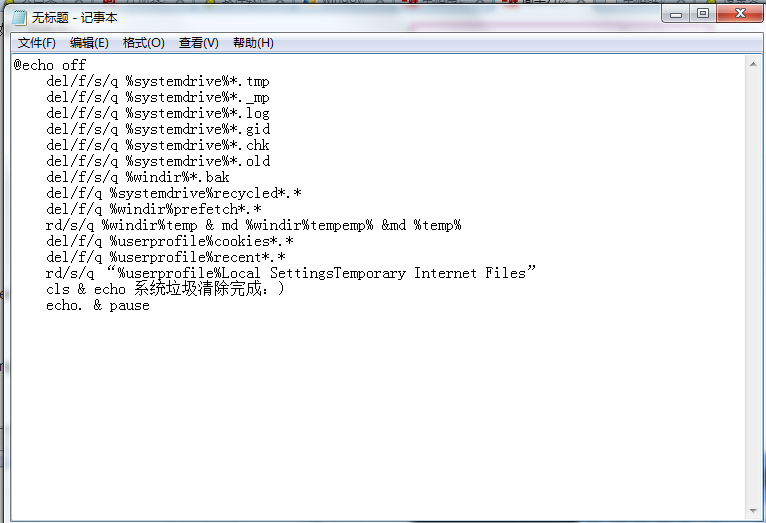
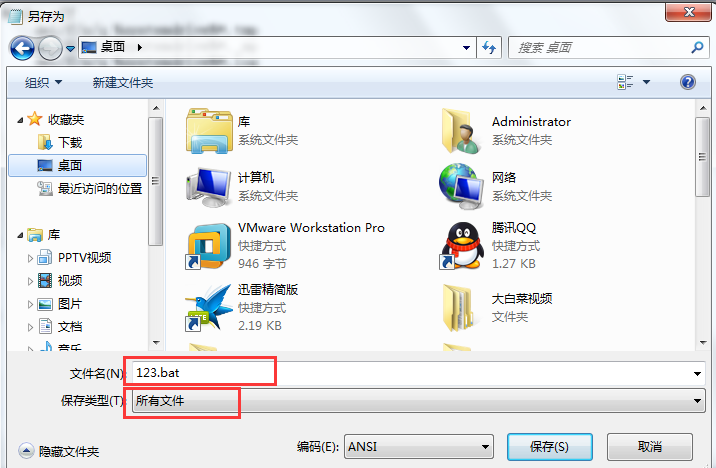
2.然后找到并双击已保存的文件即可清除注册表垃圾。如下图所示
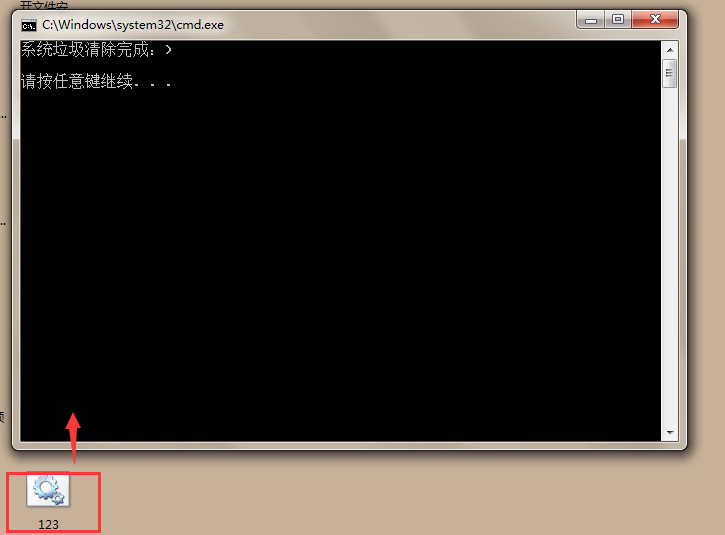
以上就是清除电脑注册表垃圾的方法,有不懂如何进行注册表垃圾清理的用户可以尝试着以上方法操作看看,希望以上的方法可以给大家带来更多帮助。
推荐阅读
"win10系统亮度调节无效解决方法介绍"
- win10系统没有亮度调节解决方法介绍 2022-08-07
- win10系统关闭windows安全警报操作方法介绍 2022-08-06
- win10系统无法取消屏保解决方法介绍 2022-08-05
- win10系统创建家庭组操作方法介绍 2022-08-03
win10系统音频服务未响应解决方法介绍
- win10系统卸载语言包操作方法介绍 2022-08-01
- win10怎么还原系统 2022-07-31
- win10系统蓝屏代码0x00000001解决方法介绍 2022-07-31
- win10系统安装蓝牙驱动操作方法介绍 2022-07-29
老白菜下载
更多-
 老白菜怎样一键制作u盘启动盘
老白菜怎样一键制作u盘启动盘软件大小:358 MB
-
 老白菜超级u盘启动制作工具UEFI版7.3下载
老白菜超级u盘启动制作工具UEFI版7.3下载软件大小:490 MB
-
 老白菜一键u盘装ghost XP系统详细图文教程
老白菜一键u盘装ghost XP系统详细图文教程软件大小:358 MB
-
 老白菜装机工具在线安装工具下载
老白菜装机工具在线安装工具下载软件大小:3.03 MB










